Günümüz koşullarında SSDsiz bilgisayar kullanmak oldukça yavaş bir PC deneyimine neden olabiliyor. Fakat bilgisayarda sadece SSD kullanmak da yer problemine neden olabiliyor. Zira SSDlerin fiyatı hala yüksek olduğundan, çok yüksek kapasiteli SSDleri veri merkezleri dışında görebilmek pek mümkün değil. Bundan dolayı diskinizde alan açma ihtiyacı duyabilirsiniz. Bu makalemizde de size depolama alanınızda nasıl alan açabileceğinizi gösteriyoruz.
Disk Temizlemeyi çalıştırın
Windowsun kendi içinde Disk Temizleme isimli küçük bir uygulaması var. Bu uygulama sayesinde yerel diskinizdeki gereksiz ve geçici dosyalardan kurtulabilir ve diskte yer açabilirsiniz. Disk Temizlemeyi çalıştırmak için Bu bilgisayar kısmında yerel diskinize sağ tıklayın ve açılan menüden Özelliklere tıklayın.
Daha sonra karşınıza çıkan pencerede Diski Temizle düğmesine tıklayın.
Bundan sonra diskiniz, temizlenmek için analiz edilecektir. Sonrasında açılan pencerede analiz sonucunda ne kadar alan kazanabileceğinizi görebilirsiniz. Fakat listede sistem dosyaları görünmeyecektir. Onları da silmek istiyorsanız Sistem dosyalarını temizle düğmesine tıklayabilirsiniz.
Yeni bir analiz penceresi çıkacaktır. Üst tarafta bulunan Diğer Seçenekler sekmesine tıklayarak sistem geri yükleme kayıtlarını ve gölge kopyaları silerseniz daha fazla alan açabilirsiniz.
Yüksek boyutlu programları silin
Bilgisayarda bazen lazım olur diye yüklediğiniz fakat kullanmadığınız, aynı zamanda çok da yer kaplayan uygulamalar olabilir. Ya da en azından bu programları kurmadan da işinizi halledebilirsiniz. Bu yüzden kullanmadığınız uygulamaları silmekte fayda var.
Başlat menüsüne program yazdığınızda Program ekle ve kaldır karşınıza çıkacaktır. Tıkladığınızda karşınıza gelen pencerede bilgisayarınıza yüklü olan programları görürsünüz. Sırala kısmından da Boyut seçeneğine tıkladığınızda neyin ne kadar yer kapladığını görebilirsiniz. Windowsun kendi program kaldırma aracının dışında Revo Uninstaller ve benzeri bir program da kullanabilirsiniz. Bu tür programlar, uygulamaların geride bıraktığı profil ve kayıt dosyalarını da siler.
Disk alanını analiz edin
WinDirStat ile disk alanınızı analiz edebilirsiniz. Yapılan analiz sonrasında diskinizde neyin ne kadar yer kapladığını aşağıdaki gibi renk kodlarıyla görebilirsiniz. Fakat önemli sistem dosyalarını silmekten kaçının
.
Geçici dosyaları silin
Yukarıda bahsettiğimiz gibi Disk Temizleme ile de geçici dosyaları silebilirsiniz. Fakat bunu daha detaylı yapan programlar var. En popüler olanlarından biri ise CCleaner. Uygulamayı kullanarak sisteminizdeki geçici dosyaları ve bozuk kayıt defteri girişlerini silerek diskinizde yer açabilirsiniz.
Kopya dosyalardan kurtulun
Bunun için zaten ayrı bir rehber yapmıştık. Burada da kısaca bahsedecek olursak kopya dosyalar, bir dosyanın aynısının farklı yerlerde de olan yedekleridir. Fakat bu yedeklerin sayısı artmaya başladıkça kapladıkları alan da doğal olarak artar. Bu yüzden kopya dosyalardan kurtularak diskte yer açabilirsiniz.
Kopya dosyaları tespit edebilmek elle biraz zor olabilir. Bu yüzden üçüncü parti bir uygulamaya ihtiyacınız var. Bilgisayarınızdaki Çift Dosyalardan Kurtulmarehberinde bunun için birçok uygulama gösterdik. Bir tanesinden de burada bahsedecek olursak, yukarıda örnek verdiğimiz CCleaner ile kopya dosyaları da silmek mümkün.





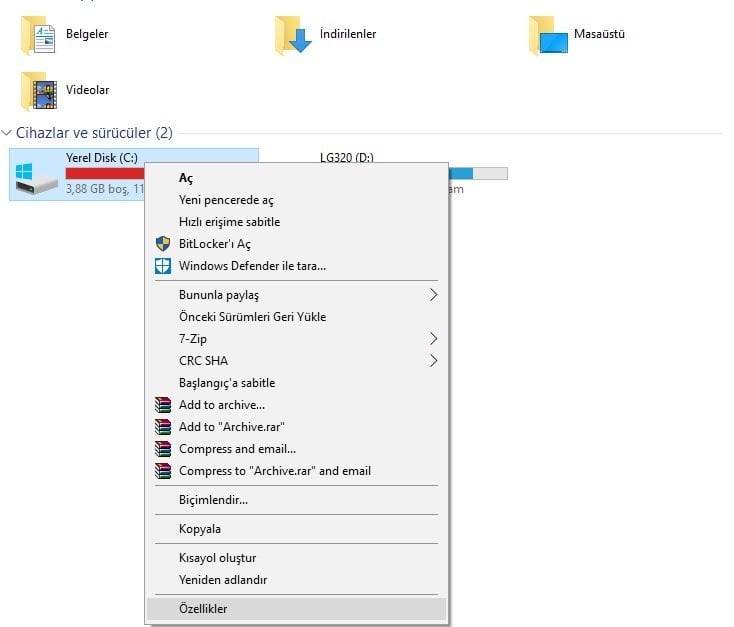
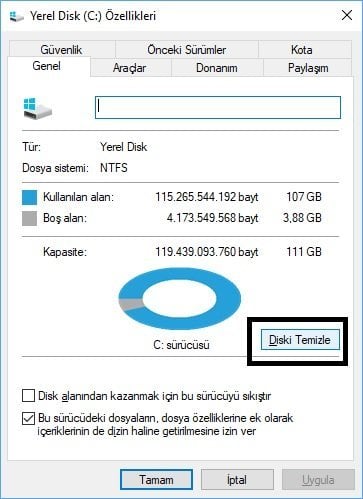




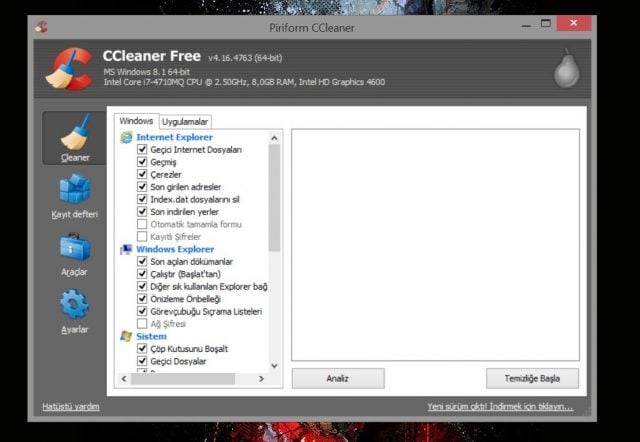
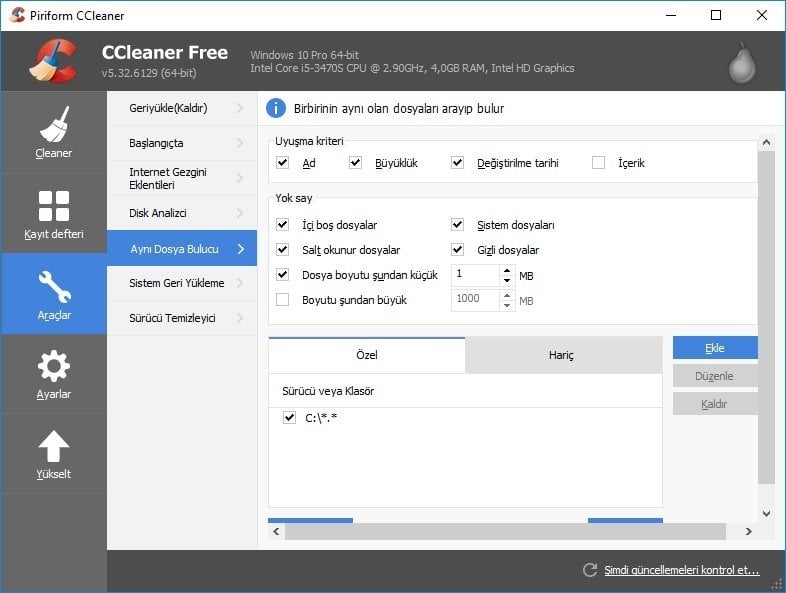
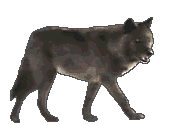

 Alıntı ile Cevapla
Alıntı ile Cevapla